Sida loo dedejiyo mishiinka VirtualBox oo looga dhigo inuu si degdeg ah u shaqeeyo
Xawaaraha iyo waxqabadka Mishiinka Farshaxanku(Virtual Machine) waxay kuxirantahay qeexida mashiinka martida loo yahay sida RAM , processor, iwm. Laakiin marmarka qaarkood, inkastoo uu leeyahay kombuyuutar awood leh, Mashiinka Virtual(Virtual Machine) wuxuu u socdaa si tartiib tartiib ah. Maqaalkan, waxaan ku sharxi doonaa hababka qaarkood ee kaa caawin doona inaad ka dhigto mashiinkaaga Virtual(Virtual Machine) inuu si dhakhso ah u shaqeeyo.

Waa maxay sababta Mishiinka(Machine) Virtual- ka uu u socdo si gaabis ah?
Kahor intaanan qeexin hababka VM looga dhigayo mid dhakhso badan, aan aragno qaar ka mid ah sababaha VM gaabiska u ah.
- Awoodda nidaamka martida loo yahay.
- Barnaamijyada kale ee socda.
1] Awoodda nidaamka martida loo yahay
Tani waa mid ka mid ah qodobbada ugu waaweyn ee uu xawaaraha Mashiinka(Machine) Virtual-ka ku tiirsan yahay. Haddii aad rabto in mashiinkaaga Virtual uu(Machine) si habsami leh u shaqeeyo, waa in aad leedahay nidaam martigelineed oo awood leh. CPU , RAM , iyo booska diskooga ayaa ah saddexda arrimood ee ugu waaweyn ee go'aamiya inta uu le'eg yahay nidaamka martigeliyahaagu.
Mashiinka Virtual(Virtual Machine) s wuxuu u baahan yahay awood farsamayn badan. Sidaa darteed, waa qasab in nidaamka martida loo yahay uu yeesho unug farsamaynta dhexe oo badan. CPU multicore waxay u shaqayn kartaa Mishiinka Virtual(Virtual Machine) si ka wanaagsan oo siman.
RAM waa arrin kale oo muhiim ah oo go'aamisa xawaaraha Mashiinka(Machine) Farshaxanka ah . Nidaamkaagu waa inuu lahaadaa RAM ku filan haddii aad rabto inaad la kulanto xawaare ka fudud Mashiinka Farta(Machine) leh . Shuruudaha RAM(RAM) ugu yar ee VM waa 16 GB. Si kastaba ha noqotee, 8 GB RAM wuxuu ku fiicnaan karaa xaaladaha qaarkood. Laakiin, haddii aad haysato 4 GB RAM , waxaad la kulmi doontaa arrimo wax qabad markaad ku shaqeyneyso VM, xitaa haddii aad xirtay dhammaan barnaamijyada kale.
Meesha Disk(Disk) -gu waa arrin kale oo saamaysa xawaaraha Mishiinka Farshaxan(Virtual Machine) . Si VM looga dhigo mid fudud, waa inaad qoondeeysaa meel saxan oo madhan oo kugu filan. Taas awgeed, nidaamkaaga martida loo yahay waa inuu lahaadaa meel banaan oo badan oo saxan ah.
2] Barnaamijyada kale ee ku shaqeeya mashiinka martida loo yahay
Marka VM uu ku shaqeeyo kombuyuutarka martida loo yahay, wuxuu isticmaalaa CPU , RAM , iyo booska diskka. Sidaa darteed, haddii aad ku furatay apps ama software badan kombuyuutarkaaga martida loo yahay, waxaad la kulmi doontaa arrimo wax qabad Mashiinka Virtual(Virtual Machine) . Si loo helo waxqabadka ugu wanaagsan ee VM, waxaa lagu talinayaa in la xidho dhammaan abka socda ama software-ka mashiinka martida loo yahay.
Sida loo dardar geliyo VirtualBox Virtual Machine
Hababka soo socda ayaa kaa caawin doona inaad ka dhigto mashiinkaaga Virtual(Virtual Machine) inuu si dhakhso leh u shaqeeyo.
- Ku darida Martida VirtualBox
- U qoondee xasuus badan VM.
- U qoondee CPU badan VM.
- Kordhi xusuusta muuqaalka.
1] Ku Darista Martida VirtualBox(Install VirtualBox Guest)
Tani waa talaabada ugu muhiimsan ee lagu samaynayo VM si dhakhso ah u orda Kordhinta Martida waxa ku jira (Guest) darawallo(Additions) gaar ah oo Mishiinka Farshaxanku u baahan yahay inuu si habsami leh u shaqeeyo.
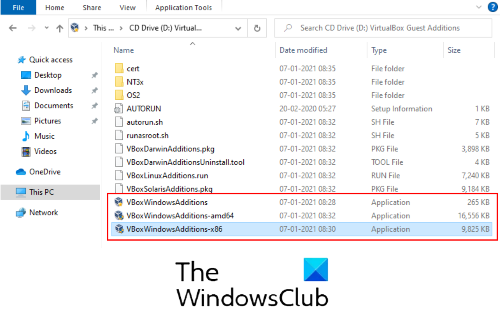
Kuwa soo socda ayaa ah tillaabooyinka lagu rakibayo Ku-darka Martida ee VB(VB Guest) :
- Ku bilow (VirtualBox)mashiinka(Virtual Machine) VirtualBox -ka .
- Tag ' Devices > Insert Guest Additions CD image .'
- Fur PC-kan.
- Laba jeer dhagsii ' CD Drive (D): Ku darida Martida VirtualBox(CD Drive (D): VirtualBox Guest Additions) ' si aad u furto.
- Ku rakib ' VBoxWindowsAdditions-amd64 .' Haddii qaab-dhismeedka nidaamka martigeliyahaagu aanu taageerin faylkan, waxaad heli doontaa khalad. Xaaladdan oo kale, isku day inaad ku rakibto Ku- darka Martida (Guest) kale(Additions) .
Ka dib markii rakibidda la dhammeeyo, dib u bilow mashiinka Virtual(Virtual Machine) .
Akhri(Read) : VirtualBox waxay soo bandhigaysaa shaashad madow oo aan bootin OS martida(VirtualBox displays a black screen and not booting guest OS) .
2] U qoondee RAM badan VM
Sida kumbuyuutarka jireed, waxqabadka VM wuxuu sidoo kale ku xiran yahay inta RAM loo qoondeeyay. Xusuusta badan ee aad u qoondayso VM-ga, waaya-aragnimada fudud ee aad heli doonto.
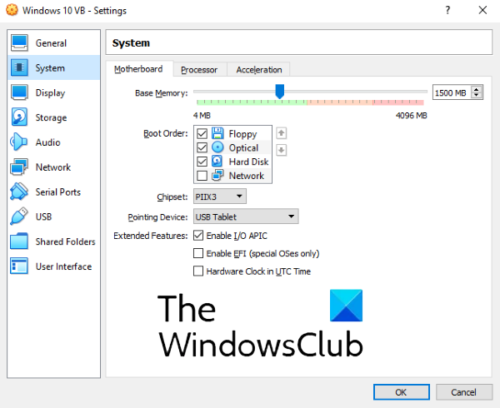
Si loo kordhiyo tirada xusuusta ee VM, raac tillaabooyinka hoos ku qoran:
- Bilaw VirtualBox oo dooro Mishiinka Virtual(Virtual Machine) .
- Hadda, guji Settings oo ka dooro ' System ' dhanka bidix.
- Hoosta ' Motherboard ' tab, dhaqaaji slider si aad u kordhiso RAM .
- Guji OK si aad u kaydiso dejinta
Fadlan ha dhaafin calaamadda cagaaran ee slider-ka sababtoo ah waxay saameyn xun ku yeelan kartaa caafimaadka nidaamkaaga martida loo yahay. Haddii aysan ku caawin, waa inaad kordhisaa RAM -ka jirka ee kombiyuutarkaaga martida loo yahay.
3] U qoondee CPU badan VM
Mashiinka martida loo yahay CPU wuxuu qabtaa dhammaan xisaabaadka looga baahan yahay inuu ku shaqeeyo VM. Sidaa darteed(Hence) , haddii Mashiinka Farshaxanka(Virtual Machine) uu isticmaalo CPU badan , wuxuu u shaqeyn doonaa si dhakhso ah oo fudud.
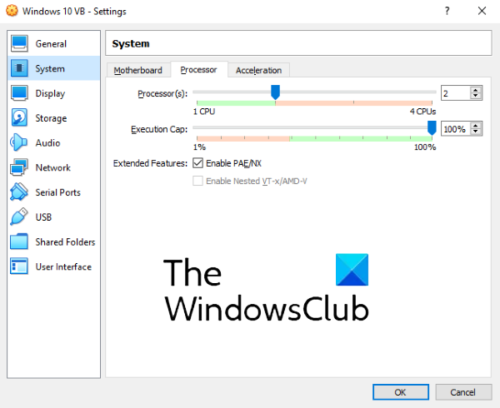
Raac tillaabooyinka hoos ku taxan si aad CPU-yo(CPUs) badan ugu qoondayso VM:
- Bilaw VirtualBox oo dooro VM-ka aad rabto inaad u qoondayso CPUs badan .
- Guji(Click) goobaha oo dooro System (Settings)dhinaca(System) bidix.
- Hoosta ' Processor ' tab, dhaqaaji slider-ka si aad u kordhiso tirada CPU-yada(CPUs) VM-ga.
- Guji OK si aad u kaydiso dejinta
Fadlan ku hayso duleelka calaamadda cagaaran hoosteeda.
4] Kordhi xusuusta muuqaalka
Haddii inkasta oo aad haysato kaadhka garaafyada(graphics card) culus ee nidaamkaaga, waxaad weli la kulmaysaa xawaaraha gaabis ee VM, tixgeli kordhinta xusuusta fiidiyowga. Waxa intaa dheer in this, awood 3D dardargelinta.

Waxaan taxnay tillaabooyinka hoose si aan tan u samayno:
- Ka dooro Mishiinka (Virtual Machine)VirtualBox ku jira oo guji Settings.
- Guji ' Muujinta(Display) ' dhanka bidix.
- Dhaqaaji slider-ka hoostiisa ' Shaashada(Screen) ' tab si aad u kordhiso xusuusta muqaalka.
- Dooro sanduuqa hubinta ee qaybta ' dardargelinta(Acceleration) ' si aad awood ugu yeelato dardargelinta 3D.
- Guji OK si aad u kaydiso dejinta
Waxaan rajeyneynaa in maqaalkani uu kaa caawiyay inaad dedejiso mashiinka farsamada(Machine) .
Qoraallada la xiriira(Related posts) :
- Sida loo rakibo Windows OS VirtualBox .
- Sida loo isticmaalo Dual Monitor oo wata mashiinka farsamada gacanta ee VirtualBox(How to use Dual Monitor with VirtualBox virtual machine) .
Related posts
Interface-ka VirtualBox waxa uu leeyahay fariinta xidhiidhada firfircoon marka la xidho
VirtualBox waxay soo bandhigaysaa shaashad madow oo aan kicinayn OS martida
Sida loo hagaajiyo VirtualBox USB aan laga helin gudaha Windows 11/10 compiuter
Mashiinka Farshaxanka ah Ma jiro Mashiinkan
VirtualBox wuu ku guul daraystay inuu ku xidho aalada USB mishiinka farsamada
Daaqadaha ma korto ka dib marka la furo Platform Hypervisor ama SVM Mode
Darawalku waxa uu ku ogaaday cilad darawalka gudaha DeviceVBoxNetLwf
Ka gudub: Shabakadda EFI ee aan lagu guulaysan Ka Bilaw PXE khaladka IPV4 ee VMware
Sida loo saxo khaladaadka caadiga ah ee Hyper-V
Taageerada teknooloojiyadda ayaa naafada ka ah firmware-ka gudaha Windows 11/10
Hagaaji 0x800f080c Hyper-V qaladka Windows 10
Sida Loogu Sameeyo Mashiinka Virtual Windows XP bilaash
Sida loo sameeyo shaashadda buuxda ee VirtualBox VM gudaha Windows 11/10
VirtualDesktopManager: Qalabka lagu maamulo Windows 10 Desktops Virtual
Sida loo kala wareejiyo faylasha inta u dhaxaysa Mashiinka Virtual Machine iyo Kombuyuutarka martida loo yahay
Hagaaji Xasuusta jirka oo ku filan lama heli karo qaladka VMware
Hagaaji qaladka Runtime R6025 Wicitaanka Function Virtual Saafi ah
U oggolow astaamaha is-dhexgalka ee Mashiinka Farta ah ee Habka XP
VMware Workstation Pro kuma shaqayn karo kumbuyuutarka Windows
Software kaabta ugu fiican ee bilaashka ah ee VMware iyo Hyper-V mishiinada
